当我们打开ai软件要使用的时候,却发现双击打开它就会出现这样的提示:请卸载并重新安装该产品。如果此问题仍然存在,请与adobe技术联系以获得帮助。并提供屏幕下方显示的错误代码。如果您也遇到同样的问题不防看一下下面的操作。
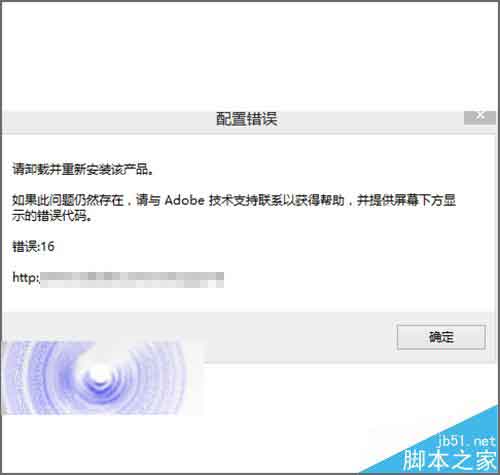
1、当我们遇到这样的问题的时候,可能就会想到把它卸载,然后再进行重新的安装。其实如果您也遇到这样的问题的时候,不防来试一下,不把它卸载。在它的快捷方式上面点击右键,然后选择属性。
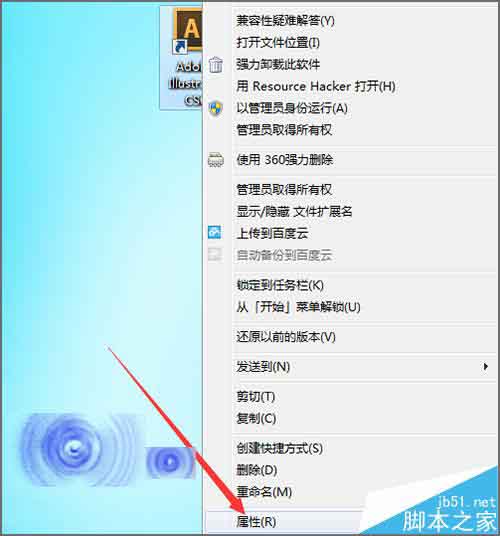
2、接着在打开的它的属性对话框之后,可以看到它默认的是选择的快捷方式 。我们需要在它的菜单上面选择兼容性。
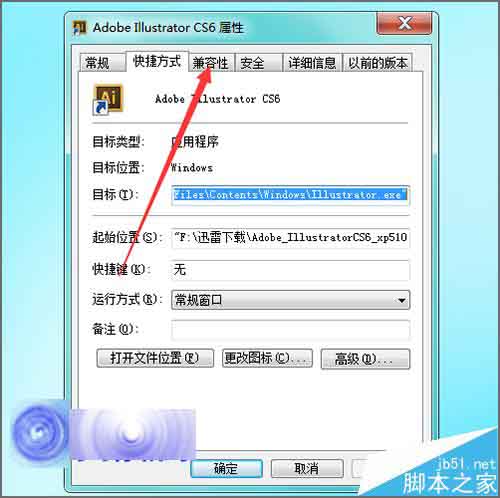
3、当我们点击兼容性之后,就可以看到在它的界面的最下方,有一个特权等级的文字。在它的下面有一个以管理员身份运行此程序。可以看到它前面是没有勾选的。我们可以在它的前面进行一个勾选。然后点击确定。
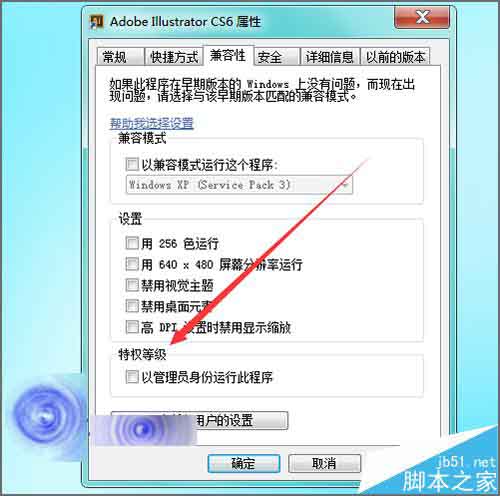
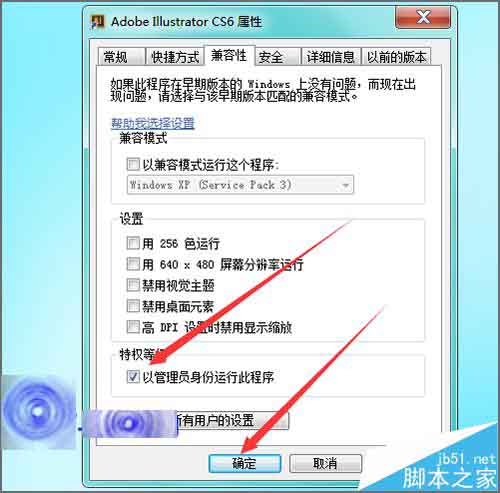
4、点击确定之后,就可以看到,当我们再次打开这个ai软件的时候,它就不会再出现之前的配置错误的提示。并打开这的软件。
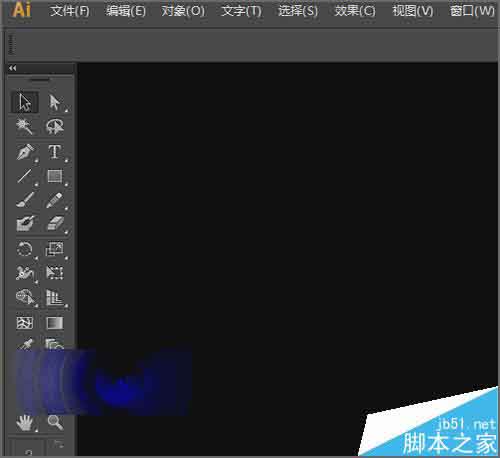
5、当然,在遇到这个问题的时候,如果不点击兼容性中的以管理员的身份运行此程序。而是选择在它的快捷方式上面点击右键,选择管理员取得所有权。但每次都要在打开软件之前点击以管理员取得所有权。显然没有前面的一种更方便。希望这会对您有所帮助!
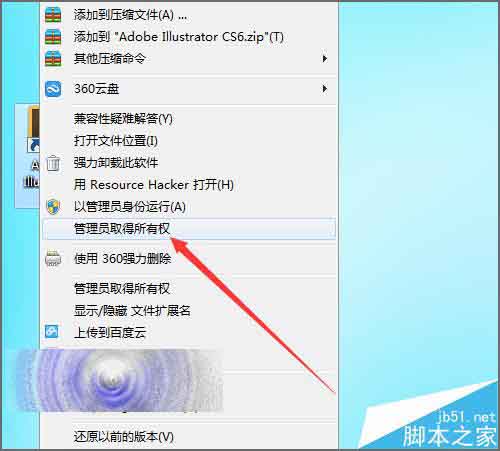
相关推荐: